已解決:加入失敗,因為您使用的是 MW3 中的不同版本
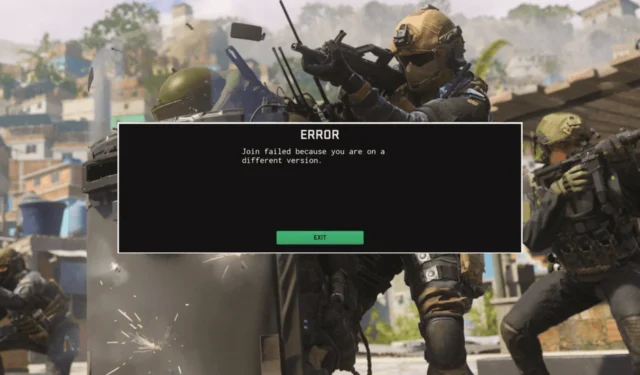

許多使用者在 PC 或主機上更新應用程式後,在 MW3 中遇到「加入失敗,因為您使用的是不同版本」錯誤,本指南可以提供協助!
我們將討論錯誤的可能原因,並提供 WR 專家測試過的方法,以確保您可以毫無問題地玩《現代戰爭 3》。
mw3不同版本錯誤是什麼原因造成的?
- 您和玩家使用的遊戲版本不同。
- 還沒有下載最新的補丁更新。
如何修復MW3版本不同的錯誤?
在繼續執行解決問題的任何步驟之前,請先完成以下初步檢查:
- 確保您和您的朋友使用相同版本的遊戲。
- 檢查 X 上的 CODUpdates 以驗證該問題是否有更新,因為開發人員已在處理該錯誤。
1.重新啟動遊戲
- 按 Ctrl + Shift + Esc 開啟任務管理器.
- 前往「進程」標籤,尋找與Steam 或Battle.net 相關的進程,取決於您使用的客戶端。
- 找到後,逐一右鍵點選它們,然後從上下文選單中選擇結束任務。
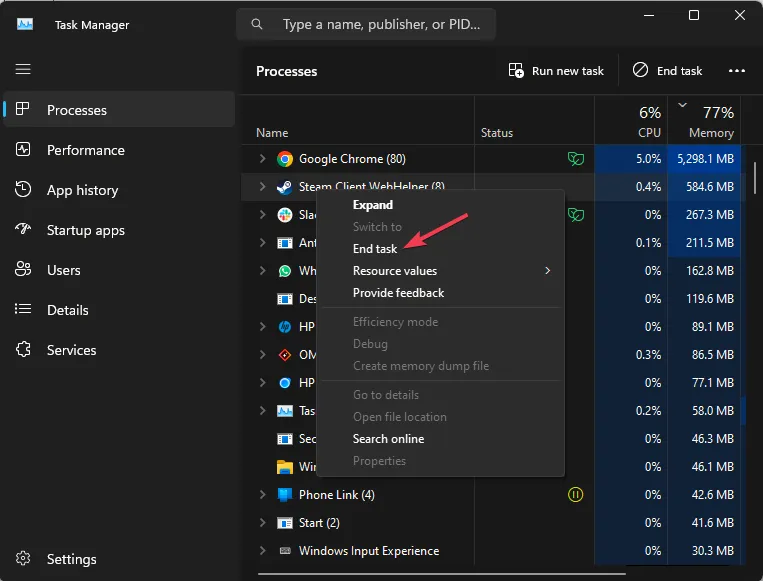
- 另外,尋找遊戲相關的進程,做同樣的事情。
這將完全關閉遊戲,如果這不起作用,您也可以重新啟動裝置。另外,請您的朋友重新啟動遊戲,然後重新啟動主機或 PC。
關閉所有與遊戲相關的進程可以幫助您解決其他問題,例如開發錯誤 841;閱讀本指南以了解更多資訊。
2.更新遊戲
蒸氣
- 按 Windows 鍵,輸入 steam 並點選「開啟」。
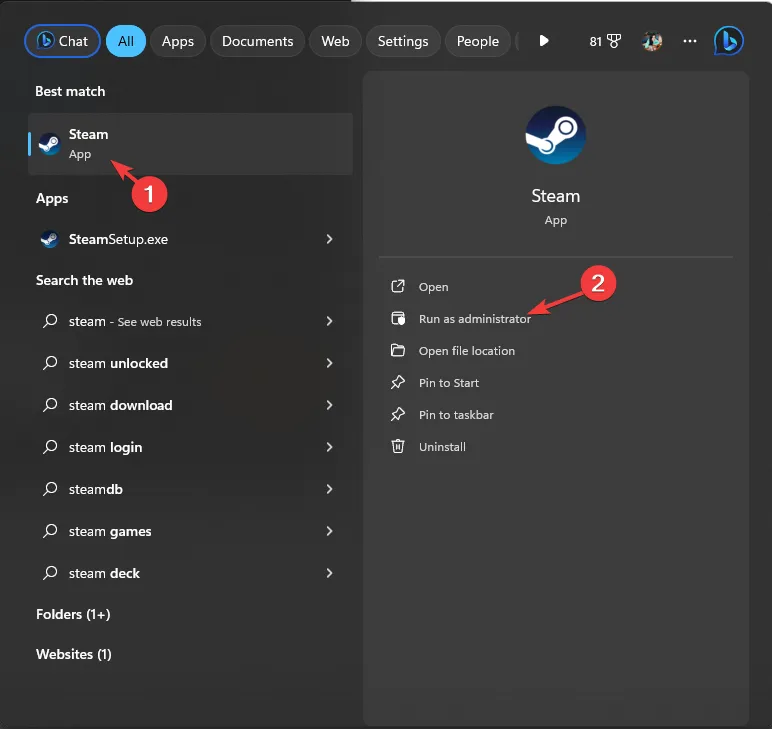
- 轉至“庫”,找到該遊戲,右鍵單擊它並選擇屬性。
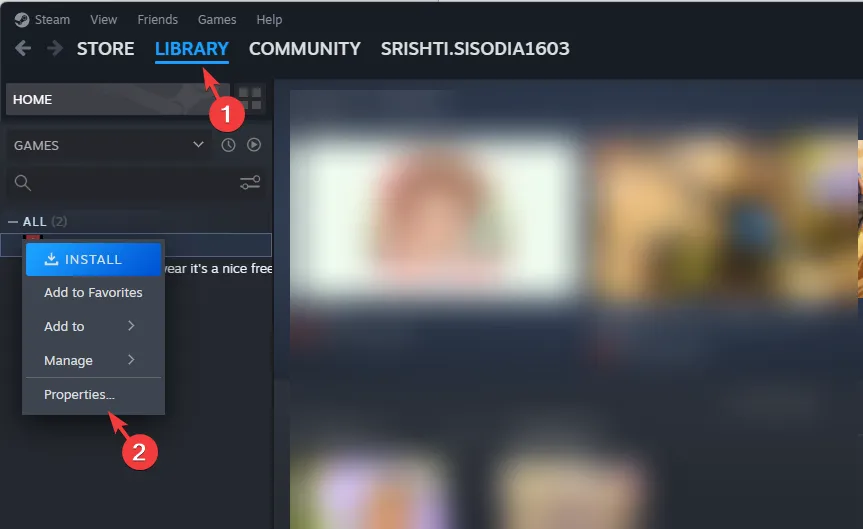
- 從左側窗格中選擇已安裝文件或本機文件,然後點擊驗證遊戲文件的完整性。
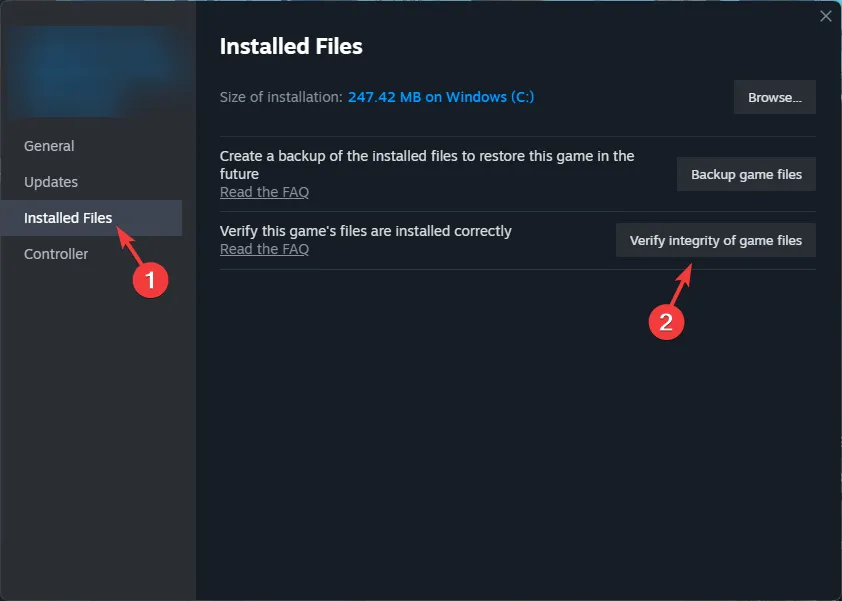
等待該過程完成,可能需要一些時間。如果一切驗證正確,那麼您應該安裝了最新版本的遊戲。
戰網
- 按 Windows 鍵,輸入 battlenet 並點選「開啟」。
- 進入遊戲,點選「播放」按鈕旁的齒輪圖示。
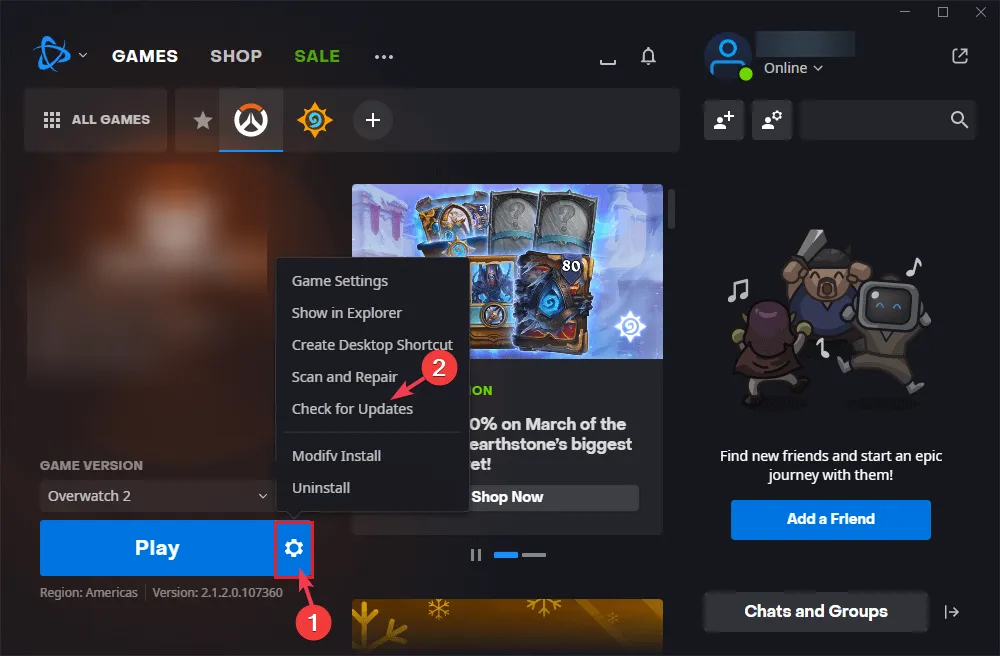
- 點選檢查更新,如果有更新,請下載並安裝。
遊戲機
- 在主畫面上找到現代戰爭 3。
- 按選項按鈕。
- 選擇檢查更新。
Xbox
- 在主畫面上找到現代戰爭 3。
- 按“開始購買”,然後選擇“管理遊戲和附加元件”。
- 選擇更新。
如果沒有任何效果,我們建議您等待一段時間並關注 X 上的更新,或者您可以聯繫客戶支援< a i=2> 以獲得更清晰的想法。
請記住,要成功邀請您的朋友或其他玩家或加入遊戲,請確保所有參與的玩家都擁有遊戲的更新版本。
如果您對該主題有任何疑問或疑慮,請隨時在下面的評論部分中提及。



發佈留言